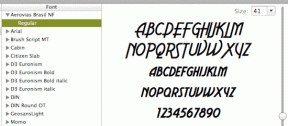Twitch'te 'Modül Yüklenemedi' Hatası için 10 Düzeltme
Çeşitli / / June 09, 2023
Twitch, kullanıcıların ve içerik oluşturucuların birbirleriyle etkileşime girdiği popüler bir canlı yayın platformudur. Ancak bazen Twitch'te 'Failed to Load Module' hatası mesajıyla karşılaşabilirsiniz. Bu, esas olarak Twitch'te bir yayın izlemeye çalıştığınızda olur. Neyse ki sorunu inceledik ve Twitch'in "Modül Yüklenemedi" hatasını düzeltmek için çözümler bulduk.

Twitch'te 'modül yüklenemedi' hatasını görmenizin birçok nedeni vardır. Bu hata ara sıra veya talihsiz kişiler için sürekli olarak ortaya çıkabilir. Kullanıcılar kanalları, videoları, klipleri ve sohbetleri yüklerken bu sorunlarla karşılaşabilir. Twitch'in sizin için belirli modülleri yüklememesi durumunda düzeltilecek çözümlere bir göz atalım.
1. Twitch Sunucularının Çalıştığından Emin Olun
Twitch'in belirli modülleri yüklememesine ilişkin çözüme bakmadan önce, Twitch sunucularının çalıştığından emin olun. Twitch desteğinin Twitter hesabını veya Down Detector web sitesini kullanarak sunucu durumunu kontrol edebilirsiniz.
Twitch Twitter tanıtıcısını ziyaret edin
Downdetector kullanarak kontrol edin
2. Web Sayfasını Yenile
Tarayıcınızda Twitch kullanıyorsanız yapmanız gereken en basit şey Twitch sayfasını yenilemek. Bu, önbelleği temizleyecek ve sayfayı yeni verilerle yeniden yükleyecektir. Twitch sayfasını yenilemek için yeniden yükle simgesine basın veya şu tuş kombinasyonlarını kullanın:
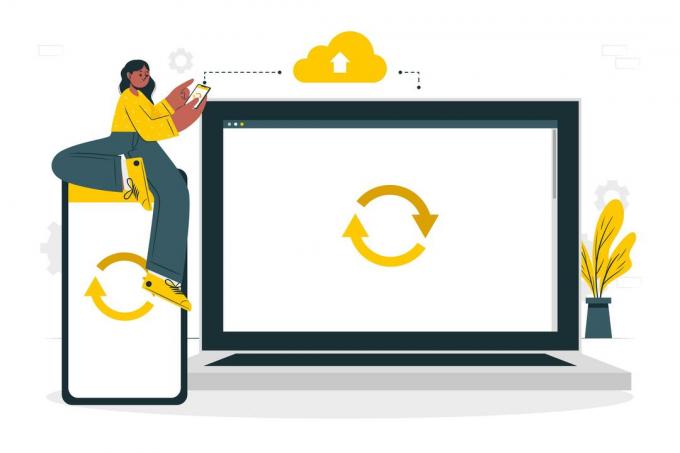
- Windows'ta: Ctrl + F5'e birlikte basın.
- Mac'te: Command + Shift + R tuşlarına birlikte basın.
- Linux'ta: Ctrl + Shift + R tuşlarına birlikte basın.
3. Akış Video Kalitesini Değiştirin
Twitch'te bir video yüklerken 'Failed to Load Module' hatasını görürseniz, kalitesini ayarlamayı deneyin. En düşük kaliteyi seçmenizi ve sorunla karşılaşana kadar kaliteyi yavaşça artırmanızı öneririz; yaparsanız, kaliteyi karşılaştığınız yerden daha düşük tutun.
Video kalitesini değiştiremiyorsanız, sayfayı yenileyin veya uygulamayı arka plandan temizleyin ve sorunun çözülüp çözülmediğine bakın.
Masaüstünde
Aşama 1: Tarayıcınızda veya aşağıdaki bağlantıdan Twitch'i açın.
Twitch'i aç
Adım 2: Hatayla karşılaştığınız akışı açın.
Aşama 3: Video oynatıcıdaki ayarlar simgesine basın.
Uç: Dişli çark simgesini göremiyorsanız, farenizi video oynatıcının üzerine getirin.
Aşama 3: Kaliteye Bas.

Adım 4: Şimdi, istediğiniz video kalitesini seçin.

Mobilde
Aşama 1: Twitch'i ve sorunla karşılaştığınız akışı açın.
Adım 2: Video oynatıcıdaki ayarlar simgesine dokunun.
Uç: Ayarlar simgesini göremiyorsanız, video oynatıcıya dokunun. Sağ üstte göreceksiniz.
Aşama 3: Kaliteye Vur > video kalitesini seçin ve Uygula'ya basın.

4. HTTPS Üzerinden DNS Seçeneğini Etkinleştir (Yalnızca Firefox)
Firefox kullananlar için Twitch'te 'Modül Yüklenemedi' hatasını proxy ayarlarını değiştirerek aşabilirsiniz. İşte nasıl:
Aşama 1: Firefox'u açın ve sağ üstteki üç çizgiye (hamburger menüsü) tıklayın.
Adım 2: Ayarları şeç.

Aşama 3: Genel bölümünü seçin ve Ağ Ayarları'na gidin.
Adım 4: Ayarlar… düğmesine tıklayın.

Adım 5: Aşağı kaydırın, "HTTPS üzerinden DNS'yi etkinleştir" seçeneğini seçin ve Tamam'ı tıklayın.

5. Tarayıcıyı veya Twitch Uygulamasını Güncelleyin
Twitch, kararlılığını ve özelliklerini iyileştirmek için platforma her zaman yeni güncellemeler getirir. Ancak, bunu deneyimlemek için en son tarayıcı veya uygulama sürümünde olmanız gerekir. Değilse, Twitch'in "Modül Yüklenemedi" hatasını görebilirsiniz. Nasıl yapılacağına dair bir rehber hazırladık. Google Chrome'u güncelle Ve Opera tarayıcısı.
Başka bir tarayıcı kullanıyorsanız, tarayıcı ayarlarına gidin ve bir güncelleme arayın. Tarayıcınızı güncelleme seçeneğini bulabilirsiniz, aksi takdirde güncel olduğunu size bildirir.
Twitch uygulamasını kullananlar, kullandığınız cihaza göre aşağıdaki linklerden uygulama güncellemelerini kontrol edebilirler.
Android'de Twitch'i güncelleyin
iPhone'da Twitch'i güncelleyin
6. Tarayıcı Uzantılarını Devre Dışı Bırak
Çok sayıda tarayıcı uzantısı yüklediyseniz, bunlardan bazıları Twitch'i engelleyebilir ve 'Modül Yüklenemedi' hatasına neden olabilir. Reklam engelleyiciler veya bazı VPN uzantıları yüklemiş olma ihtimaliniz yüksektir. Nasıl yapılacağına dair zaten bir rehberimiz var. Chrome tarayıcı uzantılarını devre dışı bırak.

Diğer tarayıcılarda olduğu gibi, her bir tarayıcının uzantı sayfasına ulaşmak için şu adımları izleyin:
- Firefox'ta: sağ üst köşedeki üç çubuğa (hamburger menüsü) tıklayın ve Eklentiler > Uzantılar'ı seçin.
- Sınırda: Sağ üst köşedeki üç nokta simgesine basın ve Uzantılar'ı seçin.
Anahtar düğmelerini kapatarak veya kutularının işaretini kaldırarak tüm uzantıları devre dışı bırakın. Bunu yaptıktan sonra, tarayıcınızı yeniden başlatın ve modülün yüklenmemesi sorununun Twitch'te hala devam edip etmediğini kontrol edin. Sorunla karşılaşmadığınızdan emin olduktan sonra, soruna neyin neden olduğunu bulmak için her bir uzantıyı tek tek yeniden etkinleştirin. Modül yüklenemedi hatasına neden olan uzantıyı keşfettiğinizde, onu devre dışı bırakın veya kaldırın.
7. Önbelleği ve Çerezleri Temizle
Belirli modüllerin Twitch'e yüklenememesinin bir başka olası nedeni de tarayıcı önbelleği ve tanımlama bilgileridir. Bunları ara sıra temizlemek her zaman iyidir, aksi takdirde bu dosyalar bozulur veya güncelliğini kaybeder ve Twitch'te modül yükleme hatasına neden olabilir.
İlgili kişiler için bunlar, web sitelerinin içeriği ve reklamları daha hızlı yükleyebilmesi için göz atma bilgilerini ve tercihlerini depolayan geçici dosyalardır. Bunları temizlemek, tarayıcınız onları tekrar saklayacağından herhangi bir soruna neden olmaz. için rehberlerimizi inceleyebilirsiniz. Chrome'da önbelleği ve çerezleri temizle, Mozilla Firefox, Ve Microsoft Kenarı.

Temizlerken bir zaman aralığı seçin (Tüm Zamanlar veya Son Saat gibi). Bir hafta veya ay seçmenizi öneririz. Ama isterseniz Tüm Zamanları seçebilirsiniz. Önbelleği temizledikten sonra tarayıcıyı kapatın > tekrar açın ve Twitch'in çalışıp çalışmadığını kontrol edin.
Android'de Önbelleği Temizle
Tarayıcıların yanı sıra Android'de Twitch uygulama önbelleğini de temizleyebilirsiniz. Ancak, iPhone'da Twitch uygulamasının önbelleğini temizleme seçeneği yoktur. Dolayısıyla, bir iPhone kullanıcısıysanız bir sonraki düzeltmeye geçebilirsiniz.
Not: Farklı özel kaplamalara sahip farklı Android OEM'leri olduğundan, seçenek adları burada burada değişebilir.
Aşama 1: Akıllı telefonunuzda Ayarlar'ı açın ve Uygulamalar'a dokunun.

Adım 2: Uygulamaları yönet'i seçin ve Twitch'i seçin.
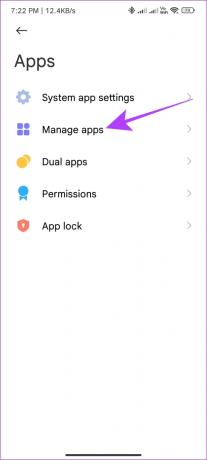

Aşama 3: Verileri temizle'yi seçin ve Önbelleği temizle'yi seçin.


Adım 4: Onaylamak için Tamam'a dokunun.

Uç: Tüm verileri temizle'yi de seçebilirsiniz. Ancak bu, oturum açma ayrıntıları da dahil olmak üzere uygulama içindeki tüm verileri devre dışı bırakacaktır. Uygulamaya tekrar giriş yaparak bu verileri kolayca geri yükleyebilirsiniz.
8. Donanım Hızlandırmayı Etkinleştir
Bazen, içeriği yüklemek için tarayıcınızın donanım tarafından daha fazla desteklenmesi gerekir. Twitch 'Modül Yüklenemedi' hatasını görmenizin nedeni bu olabilir. Bunu düzeltmek için tarayıcıda donanım hızlandırmayı etkinleştirin. hakkında bir rehber hazırladık. Chrome'da donanım hızlandırmayı etkinleştirme. Diğer popüler tarayıcılara gelince, yapmanız gerekenler:
Microsoft Kenarı
Aşama 1: Edge'i açın ve sağ üstteki üç noktayı tıklayın.
Adım 2: Ayarlar'ı seçin.

Aşama 3: Kenar çubuğundan "Sistem ve performans"ı seçin.
Adım 4: Sistem altında, 'Müsait olduğunda donanım hızlandırmayı kullan' seçeneğini açın.
Adım 5: Değişikliklerin gerçekleşmesi için Yeniden Başlat düğmesine basın.

Mozilla Firefox
Aşama 1: Firefox'u açın, üç çizgili simgeye tıklayın ve Ayarlar'ı seçin.

Adım 2: Genel'i seçin.
Aşama 3: Performans'a ilerleyin ve "Önerilen performans ayarlarını kullan" seçeneğinin işaretini kaldırın.
Adım 4: 'Müsait olduğunda donanım hızlandırmayı kullan' seçeneğini etkinleştirin.

9. Twitch Uygulamasından veya Tarayıcıdan Çıkmaya Zorla
Bazen tek yapmanız gereken Twitch uygulamasının veya tarayıcının arka planda çalışmasını kaldırmak ve sorunu çözmek üzere hatasız bir oturum için tekrar açmaktır.
Windows PC'de
yapmanın birçok yolu var Windows'ta uygulamalardan çıkmaya zorlama PC. En kolayına bakalım. Tarayıcıda Twitch'i açın ve 'ALT + F4' tuş kombinasyonunu kullanın. Uygulama hemen kapatılacaktır.
Not: Tarayıcıyı kapatmadan önce, daha sonra yeniden canlandıramayacağınız için kaydedilmemiş herhangi bir ilerlemeyi yarıda bırakmadığınızdan emin olun.
Android ve iPhone'da
Aşama 1: Son Aramalar ekranını aç
Adım2: Twitch uygulamasını veya tarayıcıyı yukarı kaydırın.
Uç: Android'de, tüm uygulamaları arka plandan kaldırmak için X düğmesine veya Tümünü Temizle düğmesine basabilirsiniz.

10. Twitch Uygulamasını veya Tarayıcıyı Yeniden Yükleyin
Tüm düzeltmeleri denediğiniz ve hiçbiri yardımcı olmadığı için, Twitch'e eriştiğiniz uygulamayı veya tarayıcıyı kaldırıp tekrar yükleyelim. İşte nasıl:
Tarayıcıyı PC'ye Yeniden Yükleyin
Aşama 1: Denetim Masası'nı açın ve Programlar'ı seçin.
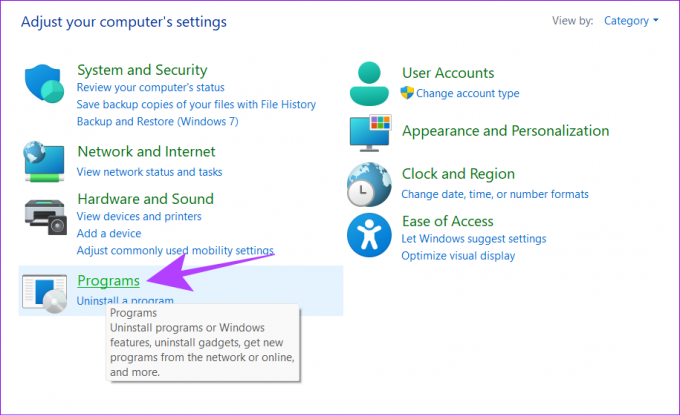
Adım 2: Programlar ve Özellikler'i seçin.

Aşama 3: Listedeki tarayıcıya sağ tıklayın (bizim durumumuzda Mozilla Firefox'tur) ve Kaldır'a tıklayın.

Adım 4: Windows simgesi > güç düğmesine basın ve Yeniden Başlat'ı seçin.

Adım 5: Onaylamak için Yeniden Başlat'a tıklayın.
için seçtiklerimize göz atabilirsiniz. Windows için en hızlı tarayıcı ve size uygun olanı seçin.
Twitch'i Android'e yeniden yükleyin
Aşama 1: Aşağıdaki bağlantıdan Twitch'in Play Store sayfasına gidin.
Android için Twitch
Adım 2: Kaldır'a basın ve onaylamak için tekrar Kaldır'a dokunun.

Aşama 3: Kaldırıldıktan sonra Yükle'ye dokunun.

Uygulamayı açın ve sorunla hala karşılaşıp karşılaşmadığınızı görün.
Not: iPhone kullanıyorsanız, ana ekranda Twitch simgesine uzun basın ve silme işlemini onaylamak için Uygulamayı kaldır'ı ve ardından Uygulamayı sil'i seçin. Bittiğinde, Twitch'i App Store'dan yeniden yükleyin.
11. Sorunun Başka Bir Cihazda Oluşup Oluşmadığını Kontrol Edin
Bu çözümlerin hiçbiri Twitch'in belirli modülleri yükleyememe hatalarını düzeltmenize yardımcı olmazsa, Twitch'e erişim şeklinizi değiştirmeye ne dersiniz? Twitch'e erişiyorsanız PC'nizdeki tarayıcı, başka bir tarayıcıya geçin veya Twitch mobil uygulamasını kullanın veya tam tersi.
Hiçbir şey işe yaramazsa, Twitch'e erişin PC'de gizli mod veya Android.
12. Sorunu Twitch'e Bildirin
Yukarıdaki yöntemlerden hiçbiri Twitch'in "Modül Yüklenemedi" hatasını düzeltmenize yardımcı olmadıysa, Twitch'in destek ekibiyle iletişime geçebilir ve sorunu onlara bildirebilirsiniz. İşler yolunda giderse, yakında bir düzeltme alabilirsiniz.
Twitch Destek ile İletişime Geçin
Twitch'te "Modül Yüklenemedi" Hatası Hakkında SSS
Birkaç nedenden dolayı Twitch'e yükleme yapamayabilirsiniz. Yaygın nedenler arasında tarayıcı önbelleği, çerez dosyaları veya reklam engelleme uzantıları yer alır. Çoğu durumda hata, bozuk bir PNG dosyasından veya bir görüntünün uyumlu olmayan bir biçimde olmasından kaynaklanır.
Twitch, kaynaklarını diğer özellikleri geliştirmeye ve platformu kararlı hale getirmeye yatırmak için masaüstü uygulaması desteğini durdurdu.
Sorunsuz Akış
Umarız bu yollardan biri, Twitch'teki "Modül Yüklenemedi" hatasını düzeltmenize ve en sevdiğiniz içeriğin keyfini çıkarmanıza yardımcı olmuştur. Herhangi bir sorunuz veya öneriniz varsa, aşağıya yorum yapmaktan çekinmeyin.